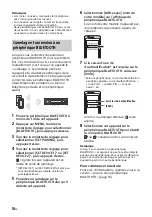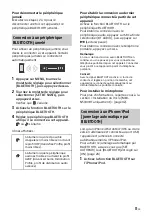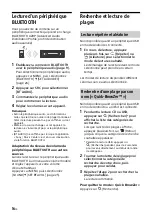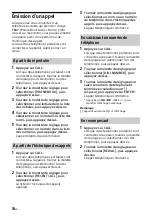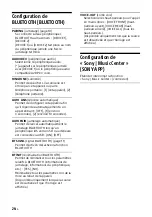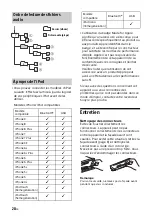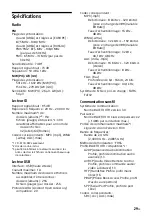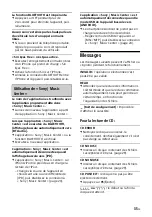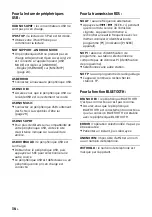21
FR
Réponse à un SMS (smartphone
Android uniquement)
Vous pouvez répondre à un message en
touchant l’icône répondre.
1
Activez l’application « Sony | Music Center »,
puis touchez l’icône [Reply] (répondre).
L’affichage de saisie des messages apparaît dans
l’application « Sony | Music Center ».
2
Saisissez une réponse en utilisant la
reconnaissance vocale.
La liste des messages disponibles apparaît dans
l’application « Sony | Music Center ».
3
Tournez la molette de réglage pour
sélectionner le message souhaité, puis
appuyez dessus.
Le message est envoyé.
Réglage des paramètres du son et
de l’affichage
Vous pouvez régler les paramètres du son et
de l’affichage via un iPhone/smartphone
Android.
Pour plus de détails concernant les réglages,
reportez-vous à l’aide de l’application.
Utilisation de la
reconnaissance vocale
(smartphone Android
uniquement)
1
Maintenez VOICE enfoncé pour
activer la reconnaissance vocale.
2
Prononcez la commande vocale
souhaitée dans le micro.
Pour désactiver la reconnaissance
vocale
Appuyez sur VOICE.
Remarques
• La reconnaissance vocale peut être indisponible
dans certains cas.
• La reconnaissance vocale peut ne pas fonctionner
correctement selon les performances du
smartphone Android connecté.
• Utilisez la reconnaissance vocale dans un
environnement où les bruits, notamment ceux du
moteur, sont faibles.
Utilisation de « Siri Eyes
Free »
« Siri Eyes Free » vous permet d’utiliser un
iPhone en mains libres, en parlant tout
simplement dans le micro. Pour utiliser cette
fonction, vous devez connecter un iPhone à
l’appareil via BLUETOOTH. La disponibilité de
cette fonction est limitée à l’iPhone 4s ou
aux versions ultérieures. Assurez-vous que
votre iPhone dispose de la dernière version
d’iOS.
Vous devez préalablement exécuter
l’enregistrement BLUETOOTH et configurer la
connexion de l’appareil et de l’iPhone. Pour
plus d’informations, reportez-vous à la
section « Préparation d’un périphérique
BLUETOOTH » (page 9). Pour sélectionner
l’iPhone, appuyez sur MENU, puis
sélectionnez [BLUETOOTH]
[SET
AUDIODEV] (page 26).
1
Activez la fonction Siri sur l’iPhone.
Pour plus de détails, reportez-vous au
mode d’emploi fourni avec l’iPhone.
2
Maintenez VOICE enfoncé pendant
plus de 2 secondes.
L’affichage de commande vocale
apparaît.
3
Parlez dans le micro quand l’iPhone a
émis un bip.
L’iPhone émet à nouveau un bip et Siri
commence à répondre.
Pour désactiver « Siri Eyes Free »
Appuyez sur VOICE.
Remarques
• L’iPhone peut ne pas reconnaître votre voix selon
les conditions d’utilisation. (Si vous êtes dans un
véhicule en mouvement, par exemple.)
• Dans les lieux où les signaux d’iPhone sont
difficiles à capter, il est possible que « Siri Eyes
Free » ne fonctionne pas correctement ou que le
temps de réponse soit retardé.
• Selon les conditions d’utilisation de l’iPhone, « Siri
Eyes Free » peut ne pas fonctionner correctement
ou cesser de fonctionner.
• Lors de la lecture d’une plage audio sur un iPhone
qui utilise une connexion audio BLUETOOTH,
lorsque la lecture de la plage démarre via
BLUETOOTH, « Siri Eyes Free » cesse
automatiquement de fonctionner et l’appareil
bascule vers la source audio BLUETOOTH.